Topp bästa gratis och betalda Syslog Server-programvara för Windows

Syslog Server är en viktig del av en IT-administratörs arsenal, särskilt när det gäller att hantera händelseloggar på en centraliserad plats.

Ett råd till dig är att vara försiktig när du surfar på webben. Låt aldrig din nyfikenhet vara orsaken till onödiga fel. Blockera och ta bort alla spårningscookies i din webbläsare. Särskilt "håll dig borta" från osäker och okänd programvara (var försiktig med gratis programvara), och håll dig borta från "misstänkta" länkar som skickas till din e-post eller länkar som dyker upp i nyhetsflöden på sociala nätverkssajter.

Läsare kan hänvisa till några metoder som hackare använder för att attackera och stjäla användardata när de använder offentligt wifi här.
1. 2-stegsverifiering för lösenord
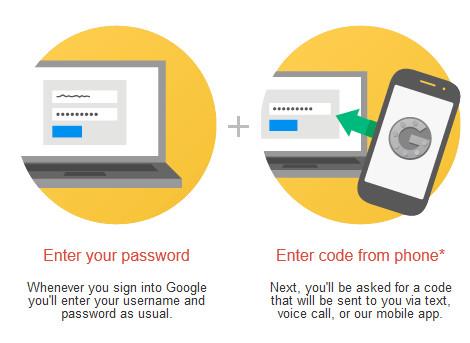
Enligt TechRepublic bidrar en kombination av 2-stegsverifiering och VPN till att öka säkerheten för "känslig" information på ett säkrare sätt. Detta säkerhetslager är också användbart för att säkra personlig information. VPN kommer att "göra det svårt" för hackare att läsa ditt lösenord.
Därför bör du aktivera 2-stegsverifiering för alla dina webbtjänster , såsom e-post, sociala nätverkskonton, etc. Det kan grovt förstås att när du loggar in på vilken webbplats som helst kommer webbplatsen att skicka dig ett textmeddelande som innehåller en bekräftelsekod för ange i lämplig ruta för att lägga till ditt lösenord.
När du väl har aktiverat tvåstegsverifiering, om hackare redan har ditt lösenord, kan de inte göra någonting.
2. Var försiktig när du surfar på webben
Ett råd till dig är att vara försiktig när du surfar på webben. Låt aldrig din nyfikenhet vara orsaken till onödiga fel. Blockera och ta bort alla spårningscookies i din webbläsare . Särskilt "håll dig borta" från osäker och okänd programvara (var försiktig med gratis programvara), och håll dig borta från "misstänkta" länkar som skickas till din e-post eller länkar som dyker upp i nyhetsflöden på sociala nätverkssajter.
3. Använd mobildata på din enhet
Om du prenumererar på mobildatapaket (3G,...) på din enhet är det bättre att använda dessa prenumerationspaket istället för att använda offentligt wifi. För när man använder mobildata blir anslutningarna säkrare och privata, vilket gör det "svårt" för hackare att attackera.
Och självklart, när du använder mobildata måste du betala en avgift och batterikapaciteten kommer också att förbruka mer.
4. Kryptera dina data
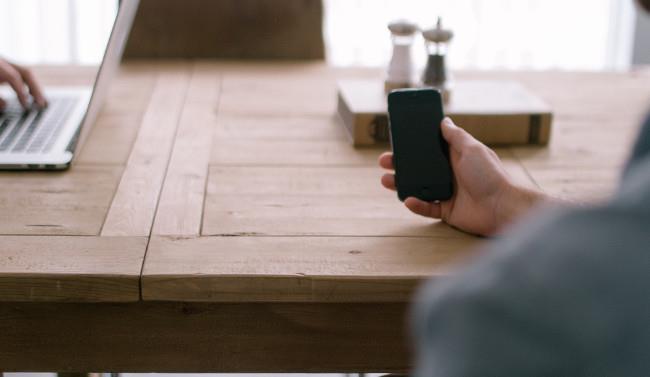
När du använder offentligt Wi-Fi skickar din dator eller mobiltelefon data till routern i form av radiovågor. Du kan skydda dina data med radiokryptering . När informationen väl har krypterats kan andra inte se informationen med sina ögon.
Webbplatser använder HTTPS-krypteringsteknik för din anslutning. Vissa webbplatser som Facebook, Paypal, Google säkrar din anslutning till HTTPS (inte HTTP). Och Man-in-the-middle-attacker sker också sällan med dessa webbplatser.
Många webbplatser använder fortfarande HTTP, ett av de protokoll som är sårbara för Man-in-the-middle-attacker. Låt oss anta att https://www.facebook.com inte ansluter via HTTPS. En hacker kan omdirigera "offer" till hackers webbplatser förklädda att se ut som Facebook. Hackaren kommer sedan att samla in offrets information i denna Man-in-the-middle-attack-metod.
På datorer och bärbara datorer och i webbläsaren Chrome för Android-enheter och webbläsaren Safari för iOS-enheter kan du enkelt verifiera att en webbplats är skyddad av HTTPS med en grön ikon bredvid webbadressen. Och det kan vara svårt att avgöra vilka appar som är krypterade, även om Apple driver på användningen av HTTPS som standard.
Anledningen är att denna koppling sker i applikationer, så det är svårt att säga om applikationen är säker eller inte. Även om ett program använder HTTPS kan det inte garanteras om det inte görs på rätt sätt. Till exempel kan applikationer ställas in för att acceptera valfritt antal certifikat, och därmed kan applikationen vara sårbar för MITM-attacker.
5. Kryptera anslutningen med VPN

En virtuell privat nätverkstjänst (VPN) fungerar som en mellanhand mellan din dator och resten av Internet. Under anslutningsprocessen kommer det virtuella privata nätverket att kryptera dina data. Om du använder en offentlig Wi-Fi-anslutning och du är offer för en MITM-attack, kommer hackaren att behöva spendera mycket tid och energi på att dekryptera dina data på grund av VPN:s kryptering.
VPN: er är ganska resistenta mot paketsniffning. En VPN kommer att kryptera dina datapaket så att hackare inte kan läsa dem. Med ett VPN skickar din dator paket till VPN:ns servrar innan den omdirigeras till deras destination. VPN: er krypterar varje paket individuellt, så att hackare inte kan läsa data mellan din dator och VPN-servern och de webbplatser du besöker.
Om din dator har blivit hackad kommer ett VPN inte att kunna skydda dina data. Till exempel, om spionprogram hamnar på din dator, kan hackare läsa data innan en VPN har en chans att kryptera den. Därför kan du skydda dig mot spionprogramattacker med antivirusprogram och brandväggar.
Se några fler artiklar nedan:
Lycka till!
Syslog Server är en viktig del av en IT-administratörs arsenal, särskilt när det gäller att hantera händelseloggar på en centraliserad plats.
Fel 524: En timeout inträffade är en Cloudflare-specifik HTTP-statuskod som indikerar att anslutningen till servern stängdes på grund av en timeout.
Felkod 0x80070570 är ett vanligt felmeddelande på datorer, bärbara datorer och surfplattor som kör operativsystemet Windows 10. Det visas dock även på datorer som kör Windows 8.1, Windows 8, Windows 7 eller tidigare.
Blue screen of death-fel BSOD PAGE_FAULT_IN_NONPAGED_AREA eller STOP 0x00000050 är ett fel som ofta uppstår efter installation av en hårdvarudrivrutin, eller efter installation eller uppdatering av en ny programvara och i vissa fall är orsaken att felet beror på en korrupt NTFS-partition.
Video Scheduler Internal Error är också ett dödligt blåskärmsfel, det här felet uppstår ofta på Windows 10 och Windows 8.1. Den här artikeln visar dig några sätt att åtgärda det här felet.
För att få Windows 10 att starta snabbare och minska starttiden, nedan är stegen du måste följa för att ta bort Epic från Windows Startup och förhindra Epic Launcher från att starta med Windows 10.
Du bör inte spara filer på skrivbordet. Det finns bättre sätt att lagra datorfiler och hålla ordning på skrivbordet. Följande artikel kommer att visa dig mer effektiva platser att spara filer på Windows 10.
Oavsett orsaken, ibland måste du justera skärmens ljusstyrka för att passa olika ljusförhållanden och syften. Om du behöver observera detaljerna i en bild eller titta på en film måste du öka ljusstyrkan. Omvänt kanske du också vill sänka ljusstyrkan för att skydda din bärbara dators batteri.
Vaknar din dator slumpmässigt och poppar upp ett fönster som säger "Söker efter uppdateringar"? Vanligtvis beror detta på programmet MoUSOCoreWorker.exe - en Microsoft-uppgift som hjälper till att koordinera installationen av Windows-uppdateringar.
Den här artikeln förklarar hur man använder PuTTY-terminalfönstret i Windows, hur man konfigurerar PuTTY, hur man skapar och sparar konfigurationer och vilka konfigurationsalternativ som ska ändras.








